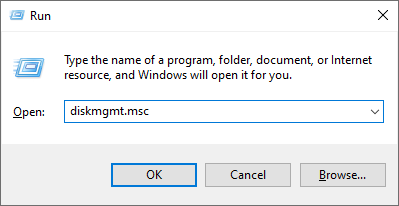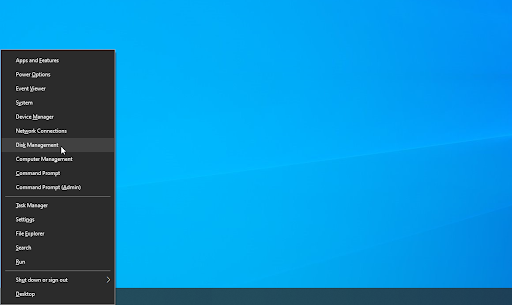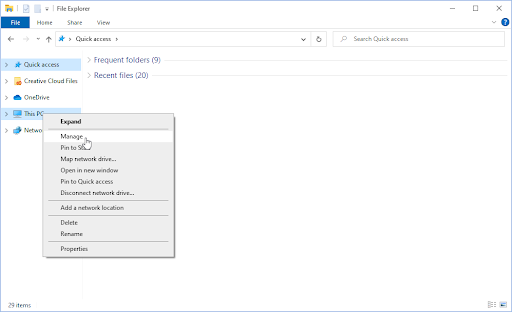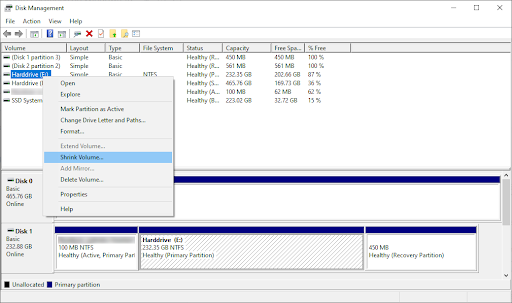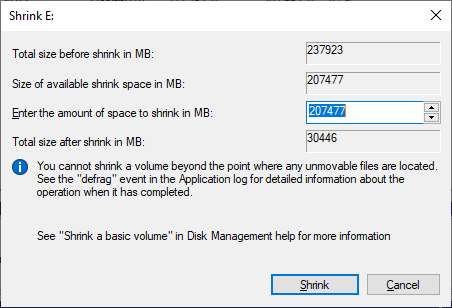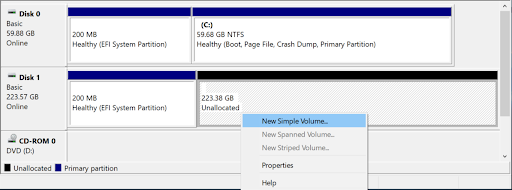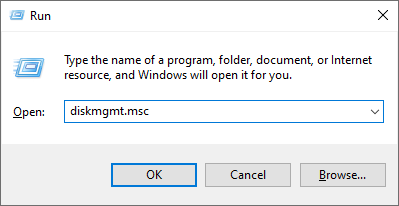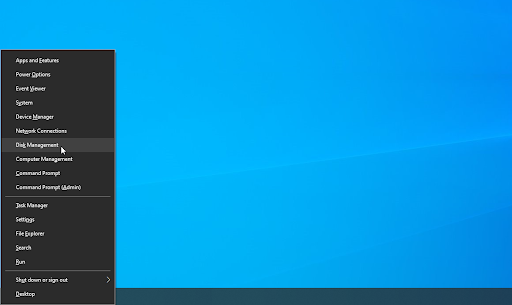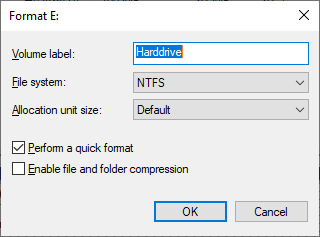আপনার ড্রাইভ বিভক্তকরণ আপনাকে আপনার হার্ডড্রাইভে বিভিন্ন ভলিউম তৈরি করতে দেয়, আপনার ফাইলগুলি আরও সহজ করে তোলে। অতিরিক্ত ভলিউম তৈরি করা আপনার ইনপুট মানগুলির উপর ভিত্তি করে আপনার উপলব্ধ ডিস্কের স্থানকে বিভক্ত করে। এই হার্ড-ডিস্ক-পদক্ষেপ গাইড থেকে কীভাবে আপনার হার্ড ডিস্কটি দক্ষ ও দ্রুত পার্টিশন করবেন তা শিখুন।

উইন্ডোজ 10 এ ডিস্ক বিভাজন কী?
প্রতিটি হার্ড ড্রাইভে কমপক্ষে একটি পার্টিশন থাকে যার নাম 'সি:' ড্রাইভ। তবে, সমস্ত ব্যবহারকারী একক ড্রাইভে আরও বেশি পার্টিশন তৈরি করতে এবং এগুলি পুরোপুরি কাস্টমাইজ করতে সক্ষম। এটি বিভিন্ন কারণের জন্য করা উচিত:
- উইন্ডোজ 10 এর সিস্টেম ফাইল থেকে পৃথক আপনার ব্যক্তিগত ফাইলগুলি সংরক্ষণ করা অনেক বেশি নিরাপদ। এমনকি যদি আপনার সিস্টেমে কিছু ঘটে তবে আপনার ব্যক্তিগত ফাইলগুলি প্রভাবিত হতে পারে।
- বিভিন্ন পার্টিশন তৈরি করা আপনাকে আরও সংগঠিত রাখতে দেয় stay উদাহরণস্বরূপ, ব্যবহারকারীরা অ্যাপ্লিকেশন এবং ফাইলগুলির জন্য পৃথক পার্টিশন বরাদ্দ করেন।
- ডিস্ক বিভাজন আপনাকে আপনার ডিভাইসে 1 টিরও বেশি অপারেটিং সিস্টেম চালানোর অনুমতি দেয়।
আপনি আপনার হার্ড ড্রাইভ ব্যবহার করে স্থানটি বিভাজন করতে পারেন উইন্ডোজ 10 এর ডিফল্ট ডিস্ক পরিচালক বা তৃতীয় পক্ষের সফ্টওয়্যার ব্যবহার করে। আমাদের টিউটোরিয়ালটি আপনার ড্রাইভে একটি পার্টিশন তৈরি করতে বা বিদ্যমান পার্টিশনগুলিকে ফর্ম্যাট করতে অন্তর্নির্মিত ডিস্ক ম্যানেজারটি ব্যবহার করে।
বিভাগ করার আগে আপনার ড্রাইভের ডেটা ব্যাক আপ করার বিষয়টি নিশ্চিত করুন। যদি অপ্রত্যাশিতভাবে কিছু ভুল হয়ে যায় তবে আপনি ডেটা দুর্নীতি বা ক্ষতির সম্মুখীন হতে পারেন।
প্রস্তাবিত : আপনার উইন্ডোজের পূর্ববর্তী সংস্করণটি কীভাবে পুনরুদ্ধার করবেন
উইন্ডোজ 10 এ আপনার হার্ড ড্রাইভটি কীভাবে পার্টিশন করবেন
দ্য ডিস্ক ব্যবস্থাপনা ডিভাইসটি ডিফল্টরূপে উইন্ডোজ 10 এর প্রতিটি ঘটনার সাথে আসে। এটি সহজেই পার্টিশন পরিচালনা করতে ব্যবহার করা যেতে পারে। একটি নতুন পার্টিশন তৈরি করুন, দুটি পার্টিশনকে একটিতে মার্জ করুন, ড্রাইভ চিঠিগুলি বরাদ্দ করুন বা একটি সরঞ্জাম ব্যবহার করে সেগুলি ফর্ম্যাট করুন।
- খোলা ডিস্ক ব্যবস্থাপনা এই পদ্ধতিগুলির মধ্যে একটি ব্যবহার করে সরঞ্জাম:
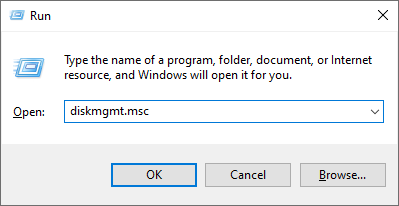
- টিপুন উইন্ডোজ + আর আপনার কীবোর্ডে টাইপ করুন এবং টাইপ করুন Discmgmt.msc রান উইন্ডোতে। ক্লিক করুন ঠিক আছে ডিস্ক পরিচালনা সরঞ্জাম চালু করতে বোতাম।
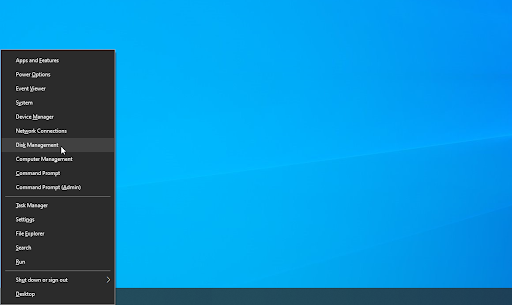
- টিপুন উইন্ডোজ + এক্স আপনার কীবোর্ডে কী এবং চয়ন করুন ডিস্ক ব্যবস্থাপনা প্রসঙ্গ মেনু থেকে বিকল্প।
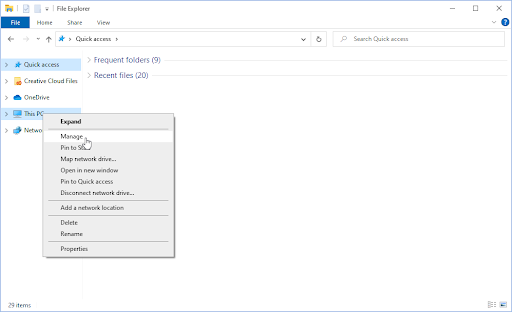
- খোলা ফাইল এক্সপ্লোরার এবং ডান ক্লিক করুন এই পিসি তারপরে নেভিগেট করুন পরিচালনা করুন → কম্পিউটার ব্যবস্থাপনা → স্টোরেজ → ডিস্ক ব্যবস্থাপনা ।
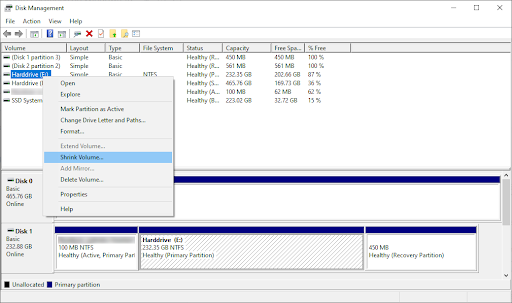
- টিপুন উইন্ডোজ + আর আপনার কীবোর্ডে টাইপ করুন এবং টাইপ করুন Discmgmt.msc রান উইন্ডোতে। ক্লিক করুন ঠিক আছে ডিস্ক পরিচালনা সরঞ্জাম চালু করতে বোতাম।
- আপনার হার্ড ড্রাইভ এবং বর্তমান পার্টিশনের একটি তালিকা প্রদর্শন করে একটি নতুন উইন্ডো উপস্থিত হবে। আপনি যে ড্রাইভটি ভাগ করতে চান তাতে ডান ক্লিক করুন এবং তারপরে নির্বাচন করুন ভলিউম সঙ্কুচিত প্রসঙ্গ মেনু থেকে।
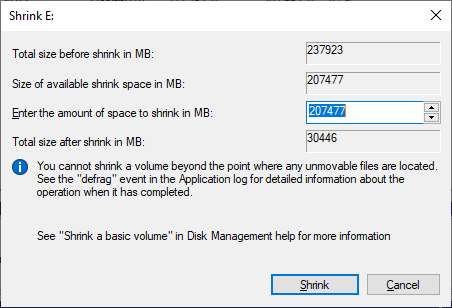
- আপনার পার্টিশনের জন্য স্থানটি কীভাবে বিভক্ত করতে চান তা স্থির করুন। 'সঙ্কুচিত হওয়ার পরে মোট আকার' মূল পার্টিশনের মধ্যে ফাঁকা স্থান হয়ে যাবে। আপনার টাইপ করার সাথে সাথে উইন্ডোজ 10 আপনাকে জানাতে দেবে যে আপনি টাইপ করার সাথে সাথে আপনি সর্বাধিক পরিমাণে কত ভাগ করতে পারবেন split
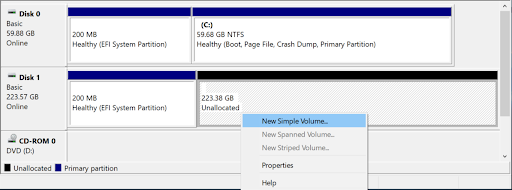
- উইন্ডোটির নীচে প্রদর্শিত হওয়া নতুন বাক্সটিতে ডান-ক্লিক করুন যা আপনার অবিরাম স্থান প্রদর্শন করছে। নির্বাচন করুন নতুন সরল ভলিউম প্রসঙ্গ মেনু থেকে।
- অন-স্ক্রীন নির্দেশাবলী অনুসরণ করুন নতুন সরল ভলিউম উইজার্ড এবং নতুন পার্টিশন তৈরি করুন। আপনাকে পার্টিশনের আকার নির্ধারণ করতে হবে এবং নতুন ভলিউমকে দেওয়া চিঠিটি নির্বাচন করতে হবে।
- যদি অনুরোধ করা হয় তবে আপনি যে বিন্যাসটি পার্টিশনটি থাকতে চান তা নির্বাচন করুন nearly প্রায় সব ক্ষেত্রেই আপনার নির্বাচন করা উচিত এনটিএফএস বিন্যাস। তবে, আপনি যদি কোনও ইউএসবি ফ্ল্যাশ ড্রাইভ পার্টিশন করছেন তবে আপনি চয়ন করতে চান want FAT32 ।
উপরের পদক্ষেপগুলি শেষ করার পরে আপনার হার্ড ড্রাইভে নতুন পার্টিশন থাকা উচিত। আপনি ড্রাইভে ফাইল এবং অ্যাপ্লিকেশন রাখতে সক্ষম হবেন এবং একে অপরের থেকে পৃথক করে সঞ্চয় করতে পারবেন।
উইন্ডোজ 10 এ কীভাবে কোনও বিদ্যমান পার্টিশন ফর্ম্যাট করবেন
আপনি ডিস্ক পরিচালনা সরঞ্জামটি ব্যবহার করে উইন্ডোজ 10 এ ইতিমধ্যে বিদ্যমান পার্টিশনগুলিকে ফর্ম্যাট করতে সক্ষম হবেন।
- খোলা ডিস্ক ব্যবস্থাপনা এই পদ্ধতিগুলির মধ্যে একটি ব্যবহার করে সরঞ্জাম:
- টিপুন উইন্ডোজ + আর আপনার কীবোর্ডে টাইপ করুন এবং টাইপ করুন Discmgmt.msc রান উইন্ডোতে। ক্লিক করুন ঠিক আছে ডিস্ক পরিচালনা সরঞ্জাম চালু করতে বোতাম।
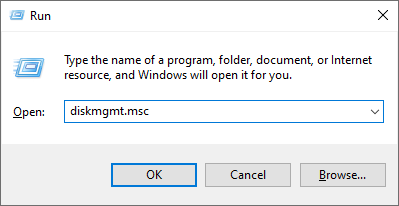
- টিপুন উইন্ডোজ + এক্স আপনার কীবোর্ডে কী এবং চয়ন করুন ডিস্ক ব্যবস্থাপনা প্রসঙ্গ মেনু থেকে বিকল্প।
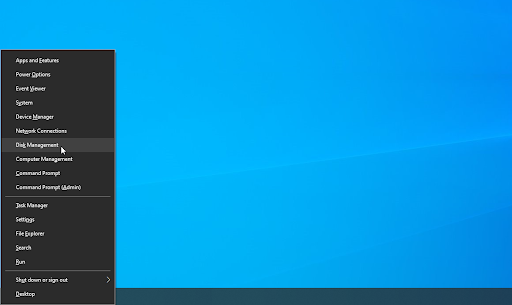
- খোলা ফাইল এক্সপ্লোরার এবং ডান ক্লিক করুন এই পিসি তারপরে নেভিগেট করুন পরিচালনা করুন → কম্পিউটার ব্যবস্থাপনা → স্টোরেজ → ডিস্ক ব্যবস্থাপনা ।

- টিপুন উইন্ডোজ + আর আপনার কীবোর্ডে টাইপ করুন এবং টাইপ করুন Discmgmt.msc রান উইন্ডোতে। ক্লিক করুন ঠিক আছে ডিস্ক পরিচালনা সরঞ্জাম চালু করতে বোতাম।
- আপনার হার্ড ড্রাইভ এবং বর্তমান পার্টিশনের একটি তালিকা প্রদর্শন করে একটি নতুন উইন্ডো উপস্থিত হবে। আপনি যে ভলিউমটি ফর্ম্যাট করতে চান তার উপর ডান ক্লিক করুন এবং তারপরে নির্বাচন করুন ফর্ম্যাট প্রসঙ্গ মেনু থেকে।
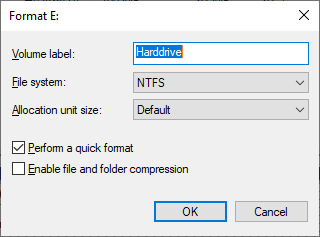
- ভলিউমের নাম দিন এবং আপনি যে ফাইল সিস্টেমটি ফর্ম্যাট করতে চান সেটি নির্বাচন করুন। বেশিরভাগ ক্ষেত্রে, আপনার ডিফল্ট নির্বাচন করা উচিত এনটিএফএস বিন্যাস। তবে, আপনি যদি কোনও ইউএসবি ফ্ল্যাশ ড্রাইভ পার্টিশন করছেন তবে আপনি চয়ন করতে চান want FAT32 ।
- ক্লিক ঠিক আছে পার্টিশন বিন্যাস করতে।
সর্বশেষ ভাবনা
আপনার যদি উইন্ডোজ 10 এর সাথে আরও কোনও সহায়তার প্রয়োজন হয় তবে আপনাকে সহায়তা করার জন্য 24/7 উপলভ্য আমাদের গ্রাহক পরিষেবা দলে পৌঁছাতে দ্বিধা করবেন না। উত্পাদনশীলতা এবং আধুনিক দিনের প্রযুক্তির সাথে সম্পর্কিত সমস্ত তথ্যমূলক নিবন্ধের জন্য আমাদের কাছে ফিরে আসুন!
আপনি কি আমাদের পণ্যের সেরা দামের জন্য প্রচার, ডিল এবং ছাড় পেতে চান? নীচে আপনার ইমেল ঠিকানা প্রবেশ করে আমাদের নিউজলেটার সাবস্ক্রাইব করতে ভুলবেন না! আপনার ইনবক্সে সর্বশেষ প্রযুক্তির সংবাদ পান এবং আরও উত্পাদনশীল হওয়ার জন্য আমাদের টিপসটি প্রথম পড়ুন।
তুমিও পছন্দ করতে পার
উইন্ডোজ 10 এ ফাইলের পুনর্নামকরণ ফাইলগুলি কীভাবে করবেন
কীভাবে উইন্ডোজ 10 এর ট্যাবগুলিকে Alt + ট্যাব ভিউতে প্রদর্শন থেকে অক্ষম করবেন
উইন্ডোজ 10 এ কীভাবে বিজ্ঞপ্তিগুলি বন্ধ করবেন